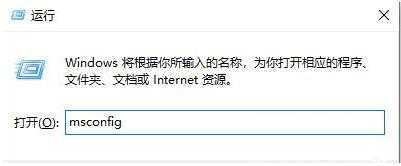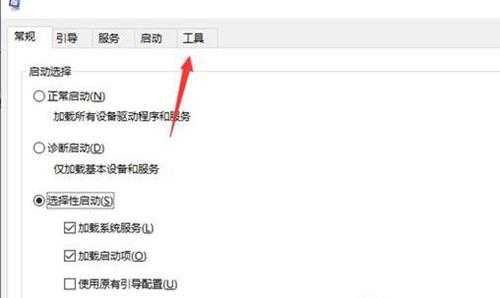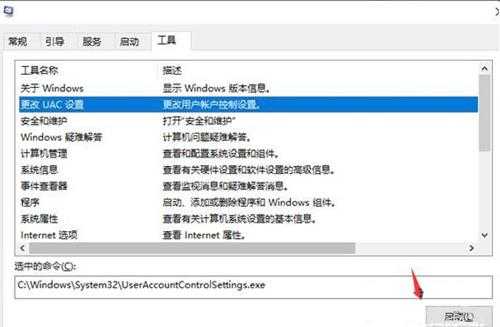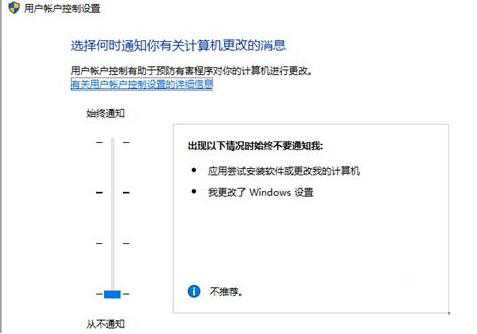win11系统开机一直转圈如何解决(win11开机时一直转圈)
(编辑:jimmy 日期: 2025/12/14 浏览:3 次 )
win11系统开机一直转圈如何解决(win11开机时一直转圈)
最近有位win11系统与用户在使用电脑开机之后,发现电脑的鼠标一直在转圈,用户尝试了很多方法都没有解决,为此非常苦恼,那么win11系统开机一直转圈如何解决呢?下面u深度u盘启动盘制作工具为大家介绍win11系统开机一直转圈的解决教程。
Win11开机光标一直转圈解决方法:
1、首先打开电脑,在键盘中按“Windows+R”打开运行窗口。输入msconfig,点击确定。如图所示:
2、接着在系统配置页面点击工具,如图所示:
3、然后在打开的页面中,点击更改UAC设置,点击启动,如图所示:
4、接着在打开的页面中,将滑块调到最下面。进行从不通知,点击确定,这样win10鼠标一直转圈假死的问题就解决了。如图所示:
关于win11系统开机一直转圈的解决教程就为小伙伴们详细介绍到这边了,如果用户们使用电脑时候,遇到了同样的问题,可以参考上述方法步骤进行操作哦,希望本篇教程能够帮到大家。
下一篇:Win11家庭版策略组缺失怎么办(win10家庭版组策略失效)